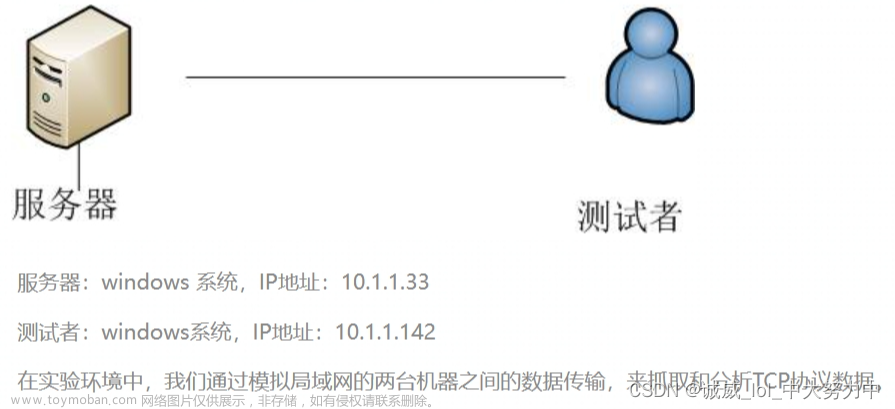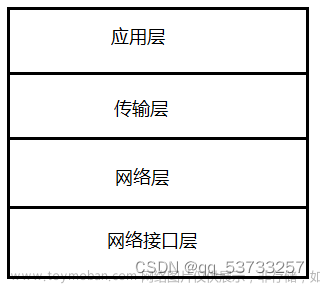文章代码有非常非常之详细的解析!!!诸位可放心食用
这个玩意我做了两个,一个是安卓app,一个是Windows程序。代码并非全部都是由我从无到有实现,只是实现了我想要的功能。多亏了巨人的肩膀,开源万岁!!!
我把程序放到GitHub上,需要的可自取。
安卓app: maihelo/Android-WIFI (github.com)
windows程序:maihelo/Windows_tcp (github.com)
(上面暂且为空,过两天把代码整理好就发上来)
下面我分别对安卓app版本和Windows程序版本进行简要技术整理
安卓app:
首先需要对安卓环境进行配置,这个不同的QT版本对应不同的SDK,NDK那些玩意,在这里不做详细解析。
配置环境完成以后就可以使用工程了,烧入手机以后呈现出来的效果是这样的。

整个工程的框架是:
1、ui页面绘制
ui页面有两个

还有一个就是上面的效果图
主要是一些PushButton、Lable、CharView控件
2、控件槽函数的设计
2.1、第二张图的“全国大学生电子设计大赛上位机”的PushButton
void Widget2::on_MenuBt1_clicked()
{
if(Widget::flag == 0)//通过判断静态成员变量flag来判断是否创建了Widget
{
Widget *first = new Widget;//创建一个新的 Widget
first->setGeometry(this->geometry());返回当前 Widget2 对象的位置和大小信息,用于Widget的呈现
first->show();//将新创建的 Widget 对象显示在屏幕上
}
this->close();//关闭Widget2
}这段代码的功能就是按下按钮以后,创建一个Widget并关闭Widget2,实现简单的跳转功能。
2.2、按下开启服务器按钮之后的槽函数
void Widget::on_pushButton_Open_clicked()
{
if(net_flag == 0)//检查是否连接网络
{
if(ui->lineEdit_IP->currentText() != "")//如果IP地址栏不为空
{
QString str = ui->lineEdit_IP->currentText();//收集当前IP地址栏的IP地址
if(isIpAddr(str))//判断IP地址是否有效
{
address.setAddress(str);//设置收集的IP地址为当前IP地址
if(ui->lineEdit_Port->text() != "")//判断端口栏是否为空
{
port = ui->lineEdit_Port->text().toUInt();//设置当前端口栏的数字为端口号,并且转为uint16_t格式
net_flag = 1;//网络连接标志
tcpServer->listen(address,port);//传入IP地址和端口号开始监听
connect(tcpServer,SIGNAL(newConnection()),this,SLOT(TCPnewconnect_slot()));//当连接成功后,将 newConnection 信号连接到 this(即 Widget 对象)的 TCPnewconnect_slot() 槽函数
ui->label_show->setText("正在连接...");//ui页面上的label_show发送字符串"正在连接..."
}
else//与上面对应,如果端口栏为空
{
QMessageBox::warning(NULL, QStringLiteral("警告"), QStringLiteral("端口号不能为空"),QMessageBox::Ok | QMessageBox::Ok);
}
}
else//与上面对应,如果IP地址无效
{
QMessageBox::warning(NULL, QStringLiteral("警告"), QStringLiteral("IP不合法"),QMessageBox::Ok | QMessageBox::Ok);//弹窗警告
}
}
else//与上面对应,如果为IP地址栏为空
{
QMessageBox::warning(NULL, QStringLiteral("警告"), QStringLiteral("IP不能为空"),QMessageBox::Ok | QMessageBox::Ok);//弹窗警告
}
}
}这个槽函数的作用是:根据IP地址栏和端口号栏的输入信息,判断是否有效以后,根据提供的IP地址和端口号开启监听,并通过connect函数开启一个TCP server,如果连接客户端成功则转到另外一个槽函数TCPnewconnect_slot(),并且输出“连接成功”的信息。
TCPnewconnect_slot():
void Widget::TCPnewconnect_slot()
{
tcpSocket = tcpServer->nextPendingConnection();//获取新的客户端连接,并将返回的 QTcpSocket 对象赋值给 tcpSocket 成员变量
connect(tcpSocket,SIGNAL(readyRead()),this,SLOT(TCPreadyread_slot()));//当有TcpSocket的readyRead()信号,也就是客户端有数据发送上来的时候,连接当前Wiget的槽函数TCPreadyread_slot()
ui->label_show->setText("网络已连接");//标签显示
}这个槽函数收到客户端发送的数据以后,再跳转到TCPreadyread_slot()槽函数,这个槽函数是数据处理这块的,我到第四大点的时候再详细讲。
2.3、按下关闭服务器按钮以后的槽函数
void Widget::on_pushButton_Close_clicked()
{
if(net_flag == 1)//判断网络是否连接,如果是,往下
{
tcpSocket->close();//关闭tcpSocket,断开与当前客户端的连接
tcpServer->close();//关闭tcpServer,停止监听新的客户端连接
disconnect(tcpServer,SIGNAL(newConnection()),this,SLOT(TCPnewconnect_slot()));//将tcpServer的newConnection()信号与槽函数TCPnewconnect_slot()断开连接
disconnect(tcpSocket,SIGNAL(readyRead()),this,SLOT(TCPreadyread_slot()));//将tcpSocket的readyRead()信号与槽函数TCPreadyread_slot()断开连接
net_flag = 0;//将flag置为0,表示网络断开
}
ui->label_show->setText("连接已关闭");//输出标签信息
}这个槽函数是断开对客户端的监听和连接,断开各种信号与相应槽函数的连接,关闭服务器。
3.4、按下扫描按键以后的槽函数
void Widget::on_Scan_clicked()
{
ui->lineEdit_IP->clear();//IP地址栏全部清空
QList<QString> strIpAddress;
QList<QHostAddress> ipAddressesList = QNetworkInterface::allAddresses();//获取主机所有IP地址并存放在ipAddressesList这个列表里
// 获取第一个本主机的IPv4地址
int nListSize = ipAddressesList.size();
for (int i = 0; i < nListSize; ++i)
{
if (ipAddressesList.at(i) != QHostAddress::LocalHost &&ipAddressesList.at(i).toIPv4Address())//排除主机IP地址,并且保证IP地址是IPV4格式
{
strIpAddress.append(ipAddressesList.at(i).toString());//将满足条件的IP地址放入strIpAddress里面
// break;
}
}
// 如果没有找到,则以本地IP地址为IP
if (strIpAddress.isEmpty())strIpAddress.append(QHostAddress(QHostAddress::LocalHost).toString());
ui->lineEdit_IP->addItems(strIpAddress);//把IP地址显示到IP地址栏
}这个槽函数是用于查找设备当中的IP地址,并且将它显示到IP地址栏。
3、绘图板块的设计
//设置坐标轴
chart2->addSeries(line2);// 添加数据线 line2 到图表 chart2 中
chart2->setTheme(QChart::ChartThemeQt);//设置图表 chart2 的主题为 Qt 默认的主题
line2->setName("时域波形");//数据线名称
line2->setColor(Qt::red);//数据线的颜色
//创建两个 QValueAxis 对象 axisX2 和 axisY2,用于设置 X 轴和 Y 轴的显示样式和属性
QValueAxis *axisX2 = new QValueAxis;
QValueAxis *axisY2 = new QValueAxis;
axisX2->setLabelFormat("%.0f");//显示格式为 "%.0f",即只显示整数部分
axisX2->setLabelsAngle(45);//标签角度为 45 度(x轴或者y轴的刻度标签)
axisX2->setLabelsColor(Qt::blue);//标签颜色
axisY2->setLabelFormat("%.0f");
axisY2->setLabelsAngle(45);
axisY2->setLabelsColor(Qt::blue);
axisX2->setRange(0,200);//x轴的范围
axisY2->setRange(0,255);//y轴的范围
axisX2->setGridLineVisible(true);//设置网格线是否可见
axisX2->setGridLineColor(Qt::black);//网格线的颜色
axisX2->setMinorTickCount(1);//精度设置为1
axisX2->setMinorGridLineColor(Qt::black);//设置小网格为黑色
axisX2->setMinorGridLineVisible(true);//设置小网格可见
axisX2->setLabelsVisible(false); //设置刻度是否显示
axisY2->setGridLineVisible(true);
axisY2->setGridLineColor(Qt::black);
axisY2->setMinorTickCount(1);
axisY2->setMinorGridLineColor(Qt::black);
axisY2->setMinorGridLineVisible(true);
axisY2->setLabelsVisible(false); //设置刻度是否显示
//将 X 轴和 Y 轴添加到图表 chart2 中
chart2->addAxis(axisX2,Qt::AlignBottom);
chart2->addAxis(axisY2,Qt::AlignLeft);
chart2->layout()->setContentsMargins(0, 0, 0, 0);//设置外边界全部为0
chart2->setMargins(QMargins(0, 0, 0, 0));//设置内边界全部为0
chart2->setBackgroundRoundness(0);//设置背景区域无圆角
line2->attachAxis(axisX2);//将数据线 line2 附加到 X 轴 axisX2
line2->attachAxis(axisY2);//将数据线 line2 附加到 Y 轴 axisY2
ui->widget_2->setChart(chart2);//显示图表 chart2
4、数据处理板块设计
根据第二大点所遗留下来的问题,TCPnewconnect_slot()槽函数收到客户端发送的数据以后,再跳转到TCPreadyread_slot()槽函数。数据处理就在TCPreadyread_slot()里面进行。
extern uint8_t cmd_buffer[A_CMD_MAX_SIZE];
static uint16_t size = 0;
void Widget::TCPreadyread_slot()
{
uint16_t size = 0;
//定义两个数组
QByteArray temp1;
QByteArray temp2;
int iterationCount = 0; // 用于计数循环迭代次数
do {
temp2 = temp1;//先将temp1中的数传递给temp2
temp1 = tcpSocket->readAll();//temp1读客户端发送的数据
iterationCount++;//次数加一
qDebug() << "Iteration:" << iterationCount;打印次数
qDebug() << "Data read in this iteration:" << temp2;//打印temp2里面的值
} while (!temp1.isEmpty());//当temp1里面没有数据时,退出循环
qDebug() << "temp2 len is:" << temp2.length();//打印数据的长度
// 将QByteArray转换为QString
QString dataStr = QString::fromUtf8(temp2);//把数组里面的数据转化为字符串
// 使用split函数按逗号拆分字符串,得到QStringList
QStringList strList = dataStr.split(',');
// 创建一个整型数组,用于存储拆分后的数字
QList<int> dataArray;
// 遍历QStringList,将每个字符串转换为整数并存储到dataArray中
//注意这里和C语言的用法不太一样,它的初始化部分和执行条件以及迭代部分会自动检测更新
for (const QString& str : strList) {
bool ok;//布尔变量🆗,用于存储ture和false两个值
int number = str.toInt(&ok);//如果成功,则布尔变量返回ture,并且把值存放在number中,否则布尔变量为false
if (ok) {//如果布尔变量为ture
dataArray.append(number);//将number里面的值放入dataArray数组里面
}
}
// 输出拆分后的整数数组
for (int number : dataArray) {//输出dataArray里面的数
qDebug() << number;
}
qDebug() << "dataArray len is:" << dataArray.length();//长度
for(int i = 0;i<dataArray.length();i++)
{
A_queue_push(dataArray[i]); //添加指令里面的数据
size = A_queue_find_cmd(cmd_buffer,A_CMD_MAX_SIZE); //从缓冲区中获取一条指令 ,这里会有个返回值size,如果size=0,代表没有一条完整的指令,自然叶无法进入指令处理函数里面去(一条完整的指令包括帧头和帧尾以及数据体)
if(size>0) //接收到指令
{
qDebug() << "Contents of cmd_buffer:";
for (uint16_t i = 0; i < size; i++) {
qDebug() << static_cast<int>(cmd_buffer[i]);
}
qDebug() << "size:" << size;
A_ProcessMessage(cmd_buffer, size,ui); //指令处理
}
}
}经过上面的分析我们知道,数据处理主要是对指令的处理。而指令处理主要包括以下三个函数
A_queue_push(dataArray[i]); A_queue_find_cmd(cmd_buffer,A_CMD_MAX_SIZE); A_ProcessMessage(cmd_buffer, size,ui);
下面逐个来分析:
A_queue_push(dataArray[i]);
#define A_CMD_HEAD 0XEE //帧头
#define A_CMD_TAIL 0xFFFCFFFF //帧尾(这里需要注意以下,不是一个数喔,不然数据溢出没法判断是不是帧尾咯)
typedef struct A_QUEUE
{
uint16_t _head; //队列头
uint16_t _tail; //队列尾
uint8_t _data[A_QUEUE_MAX_SIZE]; //队列数据缓存区
} A_QUEUE;
static A_QUEUE A_que = {0,0,0}; //指令队列
static uint32_t A_cmd_state = 0; //队列帧尾检测状态
static uint16_t A_cmd_pos = 0; //当前指令指针位置
/*!
* \brief 清空指令数据
*/
void A_queue_reset()
{
A_que._head = A_que._tail = 0;
A_cmd_pos = A_cmd_state = 0;
}
/*!
* \brief 添加指令数据
* \detial 串口接收的数据,通过此函数放入指令队列
* \param _data 指令数据
*/
void A_queue_push(uint32_t _data)
{
uint16_t pos = (A_que._head+1)%A_QUEUE_MAX_SIZE; //每来一个数据队列头就会+1
if(pos!=A_que._tail) //非满状态
{
A_que._data[A_que._head] = _data; //数据依次进入依次存放在队列里面
A_que._head = pos; //队列头每来一个数据+1的基础
// 添加调试信息
qDebug() << "A_queue_push: Data added to queue:" << static_cast<int>(_data);
qDebug() << "A_queue_push: Queue head:" << A_que._head << "Queue tail:" << A_que._tail;
}
}A_queue_push(dataArray[i]);的作用是在dataArray数组遍历的条件下,将数组里面的数据依次放入队列中。
A_queue_find_cmd(cmd_buffer,A_CMD_MAX_SIZE);
//从队列中取一个数据
static void queue_pop(uint8_t* _data)
{
if(A_que._tail!=A_que._head) //非空状态
{
*_data = A_que._data[A_que._tail];
A_que._tail = (A_que._tail+1)%A_QUEUE_MAX_SIZE;
}
}
//获取队列中有效数据个数
uint16_t A_queue_size()
{
return ((A_que._head+A_QUEUE_MAX_SIZE-A_que._tail)%A_QUEUE_MAX_SIZE);
}
/*!
* \brief 从指令队列中取出一条完整的指令
* \param cmd 指令接收缓存区
* \param buf_len 指令接收缓存区大小
* \return 指令长度,0表示队列中无完整指令
*/
uint16_t A_queue_find_cmd(uint8_t *buffer,uint16_t buf_len)//qdata uint8_t qsize uint16_t
{
uint16_t cmd_size = 0;
uint8_t _data = 0;
while(A_queue_size()>0)//当队列的长度(有效数字个数)大于0时往下
{
//取一个数据
queue_pop(&_data);
if(A_cmd_pos==0&&_data!=A_CMD_HEAD) //指令第一个字节必须是帧头,否则跳过
{
qDebug() << "Skipping data:" << static_cast<int>(_data);
continue;
}
// 输出当前取出的数据和指令指针位置
qDebug() << "A_queue_find_cmd: Current data: " << _data << " A_cmd_pos: " << A_cmd_pos;
if(A_cmd_pos<buf_len) //防止缓冲区溢出,这里传入的形参是A_CMD_MAX_SIZE(一条指令最大的大小),也就是2048
buffer[A_cmd_pos++] = _data;//每进入一次while循环,数据会依次更新到buffer里面
A_cmd_state = ((A_cmd_state<<8)|_data); //拼接最后4个字节,组成一个32位整数,如果不是最后四个字节,那自然无法进入下面的if语句
qDebug() <<" A_cmd_state: " << A_cmd_state;
//最后4个字节与帧尾匹配,得到完整帧
if(A_cmd_state==A_CMD_TAIL)
{
cmd_size = A_cmd_pos; //指令字节长度
A_cmd_state = 0; //重新检测帧尾巴
A_cmd_pos = 0; //复位指令指针
#if(CRC16_ENABLE)
//去掉指令头尾EE,尾FFFCFFFF共计5个字节,只计算数据部分CRC
if(!CheckCRC16(buffer+1,cmd_size-5)) //CRC校验
return 0;
cmd_size -= 2; //去掉CRC16(2字节)
#endif
qDebug() << "Found complete command! Command size:" << cmd_size;
return cmd_size; //返回指令的大小
}
}
return 0; //没有形成完整的一帧
}这个函数是寻找一条完整的指令,如果寻找成功则返回指令的字节大小。解析里面有说一条完整的指令需要帧头和帧尾,如果不满足则无法获取cmd_size的值,也就无法进入数据处理函数A_ProcessMessage(cmd_buffer, size,ui);所以发送指令的时候一定要按照标准的格式来发送。我的数据格式如下:
int touAndCmd[] = {0XEE,0x03,0,1};//帧头以及以下id号,这篇代码下面就讲
int dataBuffer[] = {10,20,30,40,50,60,70,80,90,100,110,100,90,80,70,60,50,40,30,20,10};
int zhenwei[] = {0xFF,0xFC,0xFF,0xFF};//真尾,别傻傻的0xFFFCFFFF了(手动狗头)
int len = sizeof(touAndCmd)/sizeof(touAndCmd[0]);
int len1 = sizeof(dataBuffer)/sizeof(dataBuffer[0]);
int len2 = sizeof(zhenwei)/sizeof(zhenwei[0]);
//下面自己看了,就是发送一串数据,然后以逗号隔开就完了
for(int i = 0;i<len;i++){
printf("%d,",touAndCmd[i]);
}
for(int k = 0;k<5;k++){
for(int i = 0;i<len1;i++){
printf("%d,",dataBuffer[i]);
}
}
for(int m = 0;m<len2;m++){
if(m == (len2-1)){
printf("%d",zhenwei[m]);
}else{
printf("%d,",zhenwei[m]);
}
}
好了,最后一步:
A_ProcessMessage(cmd_buffer, size,ui);怎么处理我们发送上来的数据?
#include "qglobal.h"
#include "cmd_queue.h"
#include "process_fun.h"
#include "widget.h"
uint8_t cmd_buffer[A_CMD_MAX_SIZE];
void A_ProcessMessage(/*A_PCTRL_MSG */uint8_t msg[2048], uint16_t size,Ui::Widget *dis)
{
/*这是cmd_type的宏定义,其实用不上这么多
enum A_CtrlType
{
A_kCtrlUnknown=0x00,
A_kCtrlButton=0x01, //按钮
A_kCtrlText = 0x02, //文本
A_kCtrlGraph = 0x03, //曲线图控件
A_kCtrlTable = 0x04, //表格控件
A_kCtrlMenu = 0x05, //菜单控件
A_kCtrlSelector = 0x06, //选择控件
};
*/
uint8_t cmd_type = msg[1]; //命令类型
uint8_t screen_id = msg[2]; //画面ID
uint8_t control_id = msg[3]; //控件ID
//调试信息打印
qDebug() << "cmd_type:"<<msg[1];
qDebug() << "screen_id:"<<screen_id;
qDebug() << "control_id:"<<control_id;
switch(cmd_type)
{
case A_kCtrlButton: //按钮控件
A_NotifyButton(screen_id,control_id);
break;
case A_kCtrlText: //文本控件
// A_NotifyText(screen_id,control_id,msg->param,dis);
A_NotifyText(screen_id,control_id,&msg[4],dis);
break;
case A_kCtrlGraph:
// A_NotifyGraph(screen_id,control_id,len,&msg->param[2]); //画图控件
A_NotifyGraph(screen_id, control_id, size - 8, &msg[4]); // 注意减去帧头、帧尾和控件ID的长度
default:
break;
}
}
void A_NotifyText(uint16_t screen_id, uint16_t control_id, uint8_t *str,Ui::Widget *dis)
{
if(screen_id == 0)//判断输入的第二个数是否为0,如果是,就可以为那些基波啥啥啥的赋值了
{
if(control_id == 3)
{
Widget::updatedata3(str,1,dis);
}
else if(control_id == 4)
{
Widget::updatedata3(str,2,dis);
}
else if(control_id == 5)
{
Widget::updatedata3(str,3,dis);
}
else if(control_id == 6)
{
Widget::updatedata3(str,4,dis);
}
else if(control_id == 7)
{
Widget::updatedata3(str,5,dis);
}
else if(control_id == 8)
{
Widget::updatedata3(str,6,dis);
}
}
}
void A_NotifyButton(uint16_t screen_id, uint16_t control_id)
{
if(screen_id == 0)
{
if(control_id == 10)
{
}
else if(control_id == 3)
{
}
}
}
void A_NotifyGraph(uint16_t screen_id, uint16_t control_id, uint16_t length,uint8_t *str)
{
int i = 0;
float temp = 0;
if(screen_id == 0)
{
// if(control_id == 0)//这里因为我只用了一个画布,所以这里就不要啦
// {
// qDebug()<<length<<endl;
// qDebug()<<str;
// while(i<length)
// {
// temp = str[i++];
// Widget::updatedata(temp);
// }
// }
// else
if(control_id == 1)
{
while(i<length)
{
temp = str[i++];
Widget::updatedata2(temp);//Widget中不断进行updatedata2这个函数
}
}
}
}
好的,到这里所有代码基本分析完毕了,由上面我们知道updatedata2是画布的updatedata3是各个空白框的。下面最后来看一下这两个函数:
void Widget::updatedata2(float input)
{
static int i2=0;//先整个作用在这个函数里边的静态变量
static QVector<QPointF> data0=line2->pointsVector();//QVector<QPointF> 类型的容器,用于存储图表的数据点
//控制数值在0-255之间
if(input<0)input = 0;
if(input>255)input = 255;
if(i2<1024)
{
data0.append(QPointF(i2,input));//在 data0 中添加一个新的数据点,x 坐标为 i2,y 坐标为 input
i2++;
line2->replace(data0);//将更新后的数据点更新到 line2 图表中
}
else//如果数据量超过1024
{
QVector<QPointF> data2;//再来一个容器
for(int j = 0;j<1023;j++)
{
data2.append(QPointF(j,data0.at(j+1).y()));//将 data0 中的数据点从索引 1 开始拷贝到 data2,相当于删除data0中的数据
}
data2.append(QPointF(1023,input));//data2添加新的数据点,x 坐标为 1023,y 坐标为 input
data0 = data2;//更新data0中的数据
line2->replace(data0);///将更新后的数据点更新到 line2 图表中
}
}updatedata3:文章来源:https://www.toymoban.com/news/detail-611322.html
void Widget::updatedata3(uint8_t* input,int index,Ui::Widget *dis)
{
QByteArray qstr;//定义一个数组
int i = 0;
for(i;i<sizeof(input);i++)//遍历input里面的数据
{
qstr.append(input[i]);//qstr存放input里面的数据
}
QString str = QString(qstr);//将 QByteArray 类型的 qstr 转换为 QString 类型的 str
qDebug()<<str;
switch(index)//index不同写入不同的空白框
{
case 1:
{
dis->lineEdit->setText(str);
break;
}
case 2:
{
dis->lineEdit_2->setText(str);
break;
}
case 3:
{
dis->lineEdit_3->setText(str);
break;
}
case 4:
{
dis->lineEdit_4->setText(str);
break;
}
case 5:
{
dis->lineEdit_5->setText(str);
break;
}
case 6:
{
dis->lineEdit_6->setText(str+"%");
break;
}
}
}Windows程序和这个大同小异,就不具体介绍了,看懂上面这些Windows程序肯定莫得问题。文章来源地址https://www.toymoban.com/news/detail-611322.html
到了这里,关于QT基于TCP协议实现数据传输以及波形绘制——安卓APP及Windows程序双版本的文章就介绍完了。如果您还想了解更多内容,请在右上角搜索TOY模板网以前的文章或继续浏览下面的相关文章,希望大家以后多多支持TOY模板网!